schorge
Cadet 2nd Year
- Registriert
- Aug. 2013
- Beiträge
- 24
Tolles Windows 10!
Funktioniert alles gut, bis auf das ich jetzt extra ne neue Grafikkarte kaufen muss....
Folgendes: Für Windows 10 x64 gibt es keine Catalyst-Treiber mehr.
Ich habe dann die Windows 8.1 x64 Catalyst Treiber installiert,
beim öffnen des CCC kommt aber dann eine Fehlermeldung:
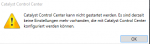
das schlimme dabei ist, dass mein 27 Zoll Benq TFT einen riesen Rand
(Bei max. Auflösung v. 1920x1080) rundum hat, was im CCC
mit der Overscaling in Windows 8.1 behoben werden konnte.
Auch Tante Google habe ich gefragt mit folgenden Ergebnissen:
Unter der Regedit:
HKEY_LOCAL_MACHINE\SYSTEM\CurrentControlSet\Control\video\{B970FC11-EC7A-413C-8BF9-738C78151C9E}\0000
DigitalHDTVDefaultUnderscan = 0
TVEnableOverscan = 0
einstellen, dabei steht {B970FC11-EC7A-413C-8BF9-738C78151C9E} für die Grafikkarte, der
0000 wert für den Bildschrim, ist 0001 da zu sehen, ist das der zweite Bildschirm.
Bei mir sind da 4 Einträge, beim ersten sind viele Namen von Intel, also die Grafikkarte vom
Corei7 Prozessor, beim zweiten Eintrag, den ich auch geändert habe steht viel von ati,
da habe ich die 2 Wert auf false bzw. 0 gestellt wie bei vielen Google Ergebnissen so beschrieben.
Leider aber ohne erfolg....
Kann mir jemand helfen? Gibt es keine möglichkeit den CCC zu installieren und da Overscale auf 0% zu stellen?
Funktioniert alles gut, bis auf das ich jetzt extra ne neue Grafikkarte kaufen muss....
Folgendes: Für Windows 10 x64 gibt es keine Catalyst-Treiber mehr.
Ich habe dann die Windows 8.1 x64 Catalyst Treiber installiert,
beim öffnen des CCC kommt aber dann eine Fehlermeldung:
das schlimme dabei ist, dass mein 27 Zoll Benq TFT einen riesen Rand
(Bei max. Auflösung v. 1920x1080) rundum hat, was im CCC
mit der Overscaling in Windows 8.1 behoben werden konnte.
Auch Tante Google habe ich gefragt mit folgenden Ergebnissen:
Unter der Regedit:
HKEY_LOCAL_MACHINE\SYSTEM\CurrentControlSet\Control\video\{B970FC11-EC7A-413C-8BF9-738C78151C9E}\0000
DigitalHDTVDefaultUnderscan = 0
TVEnableOverscan = 0
einstellen, dabei steht {B970FC11-EC7A-413C-8BF9-738C78151C9E} für die Grafikkarte, der
0000 wert für den Bildschrim, ist 0001 da zu sehen, ist das der zweite Bildschirm.
Bei mir sind da 4 Einträge, beim ersten sind viele Namen von Intel, also die Grafikkarte vom
Corei7 Prozessor, beim zweiten Eintrag, den ich auch geändert habe steht viel von ati,
da habe ich die 2 Wert auf false bzw. 0 gestellt wie bei vielen Google Ergebnissen so beschrieben.
Leider aber ohne erfolg....
Kann mir jemand helfen? Gibt es keine möglichkeit den CCC zu installieren und da Overscale auf 0% zu stellen?



